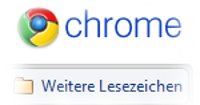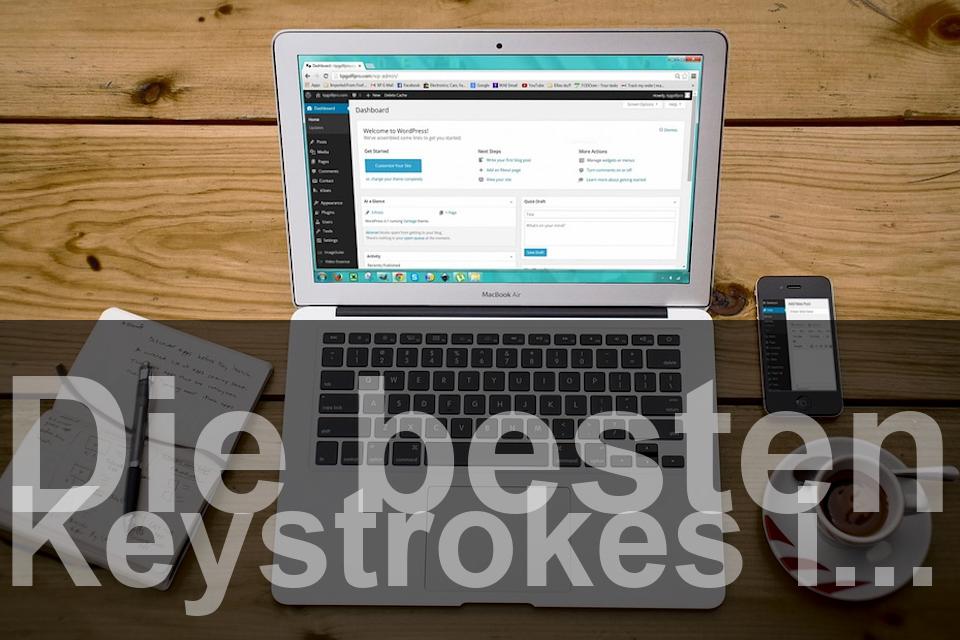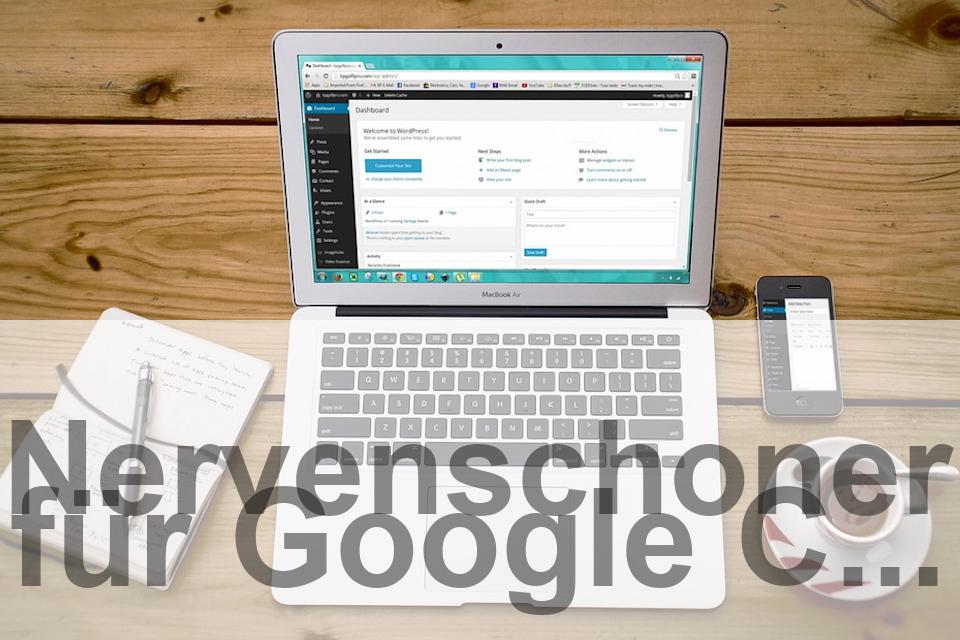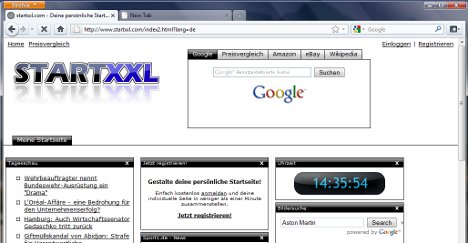Verfasst von unter Chrome am 11. Mai 2012
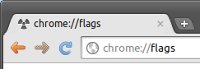 Der Chrome Browser gehört zu den beliebtesten Browsern am Markt. Zusammen mit dem Firefox liefern sich die beiden Hersteller Mozilla und Google ein spannendes "Kopf an Kopf"-Rennen. Der Chrome überzeugt vor allem durch eine leichte Erweiterbarkeit und bietet auch einige versteckte Optionen mit an. Die Chrome Flags erlauben unter anderem das Verhalten der Tabs zu verändern. So lassen sich in etwa mehrere Tabs übereinander stapeln.
Der Chrome Browser gehört zu den beliebtesten Browsern am Markt. Zusammen mit dem Firefox liefern sich die beiden Hersteller Mozilla und Google ein spannendes "Kopf an Kopf"-Rennen. Der Chrome überzeugt vor allem durch eine leichte Erweiterbarkeit und bietet auch einige versteckte Optionen mit an. Die Chrome Flags erlauben unter anderem das Verhalten der Tabs zu verändern. So lassen sich in etwa mehrere Tabs übereinander stapeln.
Gestapelte Tabs aktivieren
Die Funktion nennt sich bei Chrome Stacked Tabs und funktioniert derzeit nur unter Windows. Zur Aktivierung muss in die Adresszeile des Browsers der Befehl "about:flags" eingegeben werden. Dort kann diese Funktion ganz einfach per Klick aktiviert werden. Wenn diese Funktion aktiviert ist, kann es sein, dass die Zeile oberhalb der Omnibox ein neues Design erhält. Die Stapelfunktion wird speziell beim Öffnen vieler Tabs gebraucht. Bisher war es bei Chrome üblich, dass sich die Breite der Tabs verkleinert hat, je mehr Tabs offen waren. Die Stacked Tabs sorgen dafür, dass rechts und links in der Leiste die Tabs gestapelt werden. Wird ein Tab innerhalb des Stapels geklickt, so verschiebt sich die Stapelung, so dass die Tabs, die bisher gestapelt waren, mittig und in voller Breite erscheinen. Dafür verschieben sich die Stapel, so dass jetzt andere Tabs als Stapel am Rand erscheinen. Für die Nutzung der Funktion wird der Chromium 20 Build benötigt.
Veränderung des Tab-Verhaltens auch über Erweiterungen möglich
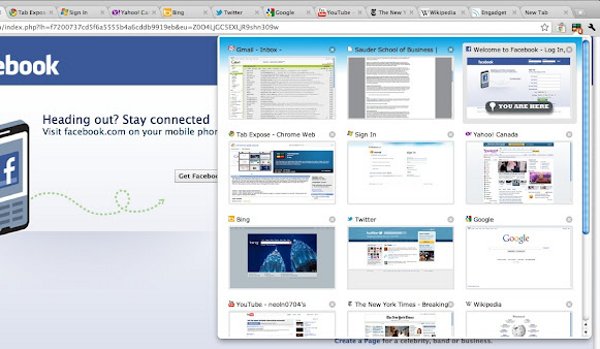
Auch per Extensions lässt sich das Verhalten der einzelnen Tabs verändern. Werden oft viele Tabs benötigt, so lässt sich mit der Erweiterung TooManyTabs ganz einfach in einer Übersicht im Browserfenster anzeigen, welche Seiten aktuell in den Tabs geöffnet sind. Eine weitere wirklich nützliche Erweiterung ist QuickTabs. In dieser Erweiterung lassen sich die geöffneten Tabs in einer DropDown-Liste anzeigen. Damit kann auch bei vielen geöffneten Tabs die Übersicht behalten werden. Mit einem Klick auf das jeweilige Element lässt sich ganz einfach die gewünschte Seite öffnen. Wer eine Ansicht ähnlich der des Speed Dials bevorzugt, kommt mit der Erweiterung Tab Expose am weitesten. Diese kleine Erweiterung bringt die Möglichkeit mit, beim Klicken des Icons der Erweiterung alle geöffneten Tabs in Form von Vorschaufenstern zu sehen.
 Web & Apps
Web & Apps